Kako samodejno shraniti posnetke zaslona v OneDrive v sistemu Windows 10
Windows 10 vam omogoča, da prihranite čas in samodejno naložite posnetke zaslona v OneDrive. Vsakič, ko posnamete posnetek zaslona, ga lahko naložite v mapo OneDrive. Tukaj je opisano, kako omogočiti to uporabno funkcijo.
Oglas
Možnost samodejnega shranjevanja posnetkov zaslona v OneDrive omogoča vgrajena aplikacija OneDrive. V njegovih nastavitvah morate vklopiti želeno možnost. Privzeto je onemogočen.
Za samodejno shranjevanje posnetkov zaslona v OneDrive v sistemu Windows 10, z desno miškino tipko kliknite ikono pladnja OneDrive, da odprete njen meni.
Če ikone nimate, kliknite majhno puščico, ki kaže navzgor blizu sistemske vrstice (območje za obvestila), da razkrijete območje prelivanja, nato pa z desno tipko miške kliknite ikono OneDrive.
V kontekstnem meniju izberite "Nastavitve":
Odprlo se bo pogovorno okno Nastavitve. Tam pojdite na zavihek Samodejno shranjevanje in počistite potrditveno polje Posnetke zaslona, ki sem jih posnel, samodejno shrani v OneDrive.
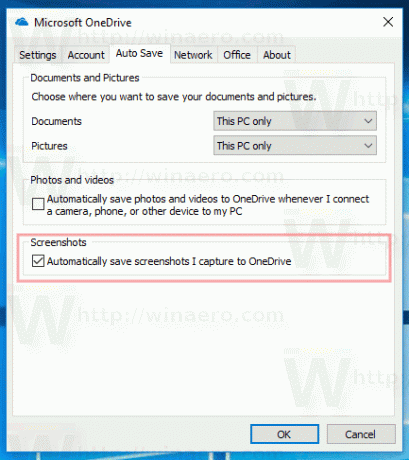
Ko omogočite to možnost, bo OneDrive preglasil klasične bližnjice posnetkov zaslona: Print Screen, Alt + Print Screen, Ctrl + Print Screen. To ne bo vplivalo na Zmaga + Print Screen bližnjico. Slike, posnete s to bližnjico, bodo še vedno shranjene v Ta računalnik\Slike\Posnetki zaslona. Če pa uporabite katero koli bližnjico, razen Win + PrintScreen, bo zajeta slika zdaj shranjena v OneDrive. Najdete ga pod
OneDrive\Slike\Posnetki zaslona

Nasvet: Oglejte si vse možne načine za posnemite posnetek zaslona v sistemu Windows 10.
To je zelo uporabno za uporabnike, ki uporabljajo OneDrive in ne onemogočeno oz odstranjen to. OneDrive je rešitev za spletno shranjevanje dokumentov, ki jo je ustvaril Microsoft, ki je priložena operacijskemu sistemu Windows 10. Uporablja se lahko za shranjevanje dokumentov in drugih podatkov na spletu v oblaku. Ponuja tudi sinhronizacijo shranjenih podatkov v vseh vaših napravah. Tako bodo vaši posnetki zaslona na voljo v vseh napravah, ki jih imate povezani z OneDrive.
Nasvet: Windows 10 lahko onemogočite iz z uporabo OneDrive kot privzete lokacije za shranjevanje.


